はじめに
この記事は、ACTのインストールをなるべくわかりやすく解説したいと思います。
環境の違い(ウィルスソフト・OSのアップデート状況等)からそれぞれのパソコンで出るメッセージも変わる場合があります。インストールの参考として頂ければ幸いです。
※FF14をプレイしている方向けの記事ですが、当然のことながら通常プレイをするには、外部ツールであるACT自体を利用する必要は全くありません。
ACTを利用するにあたっては、自己判断において自己責任が持てる方のみ利用されることを強くお勧めします。
また、ACTのアンインストールする場合は必ず、この記事の最後にある手順で行うようにしてください。
Windows全般に言えることですがインストールソフトを使用してインストールしたものは手順を踏んで削除する必要があります。
スクエニの外部ツールに関する当サイトの記事です。
FF14 外部ツールについて運営側のスタンスを改めて説明
FF14 よくわかる FFXIV ペナルティのすべて
DPS等を画面上に表示するための OverlayPlugin
OverlayPlugin とは――。
ACTを導入し、OverlayPlugin Skin(オーバーレイ スキン)が表示したいという方が、インストールするプラグインです。
例:下の画像(サンプルはKagerou)を画面に表示したいをいう方。
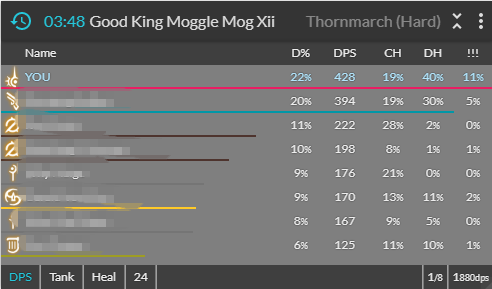
これから他のプラグインを入れようと思われている方も、まずは基本のOverlayPluginについて要点を抑えてからご利用になった方がいいと思います。
OverlayPlugin Skin(オーバーレイ スキン) とは?
以下のようなものがあります。
- Kagerou
- MopiMopi
- Ember
- Horizoverlay
- Ikegami
- Enmity
- SkillDisplay
- Basic RainbowMage
- Custom
*OverlayPlugin 0.13.x インストール後にすぐに使えるものを掲載 2020/02/29現在
ダウンロードするもの
予備知識
zipとは
ZIPファイルフォーマット(以下ZIPフォーマット、またはZIP)は複数のファイルを一つのファイルとしてまとめて取り扱うアーカイブフォーマットであり、1つ以上のファイルが格納されているものである。必要に応じて各種ある圧縮アルゴリズムを選択・使用し、ファイルサイズを圧縮して格納することも可能である。
WIKI
zipとはなにかわからない方はまずはzipの解凍(ファイルの取り出し方)を理解してください。
Windows10(7)だとソフトも必要なく取り出すことが可能です。
*Windows 7 のサポートは 2020 年 1 月 14 日で終了しました。
必要ファイル
ダウンロードするのは以下の3つになります。
- ACT
本体
ACTv3-Setup .exe
- ACT Plugin
FFXIV_ACT_Plugin_2.0.5.3.zip
このファイルの中に「FFXIV_ACT_Plugin.dll」が入っています。
- OverlayPlugin
OverlayPlugin-0.13.5.zip
このファイルの中に「OverlayPlugin」が入っています。
「 OverlayPlugin 」はフォルダで以下のファイルが入っています。
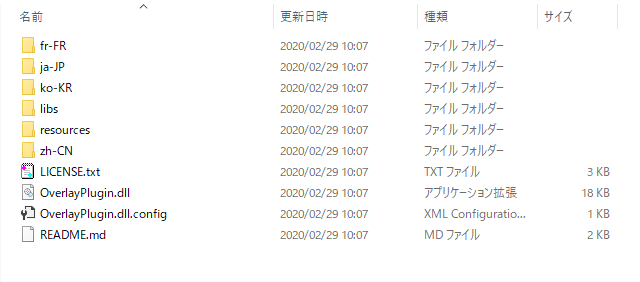
*赤文字はバージョンでファイル名が変わります。
.NET Framework が入っていない場合は入れる必要があります。
.NET Framework はマイクロソフトの無料製品です。
Windows10は初期で入っています。
.NET Framework インストールガイドはこちら
今回の目的に必要なものはこれだけです。
ダウンロード先
今回は公式から必ずダウンロードしてください。
ACT ACT Plugin
ACT本体はここからダウンロードできます。
https://advancedcombattracker.com/download.php
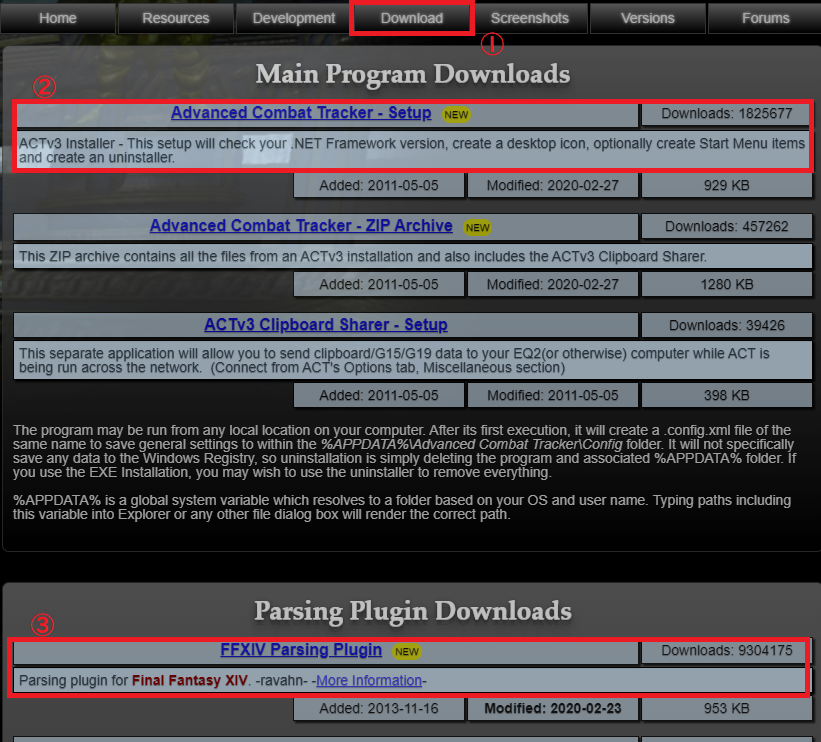
①既に上の画面が表示されている場合は押さなくていいです。
サイトのトップに行った場合などダウンロード項目が出てないときに押してください。
②ACT本体のダウンロード
ACTv3-Setup.exeがダウンロードされます。
③ACT Pluginのダウンロード
FFXIV_ACT_Plugin_2.0.5.3.zip がダウンロードされます。
*赤の部分はバージョンでファイル名が変わります。
OverlayPlugin
OverlayPlugin はここからダウンロードできます。
https://github.com/ngld/OverlayPlugin/releases

①OverlayPluginのダウンロード
OverlayPlugin-0.13.5.zip
*赤の部分はバージョンでファイル名が変わります。
インストール方法
ACT 本体
・ACTv3-Setup.exeを実行してください。
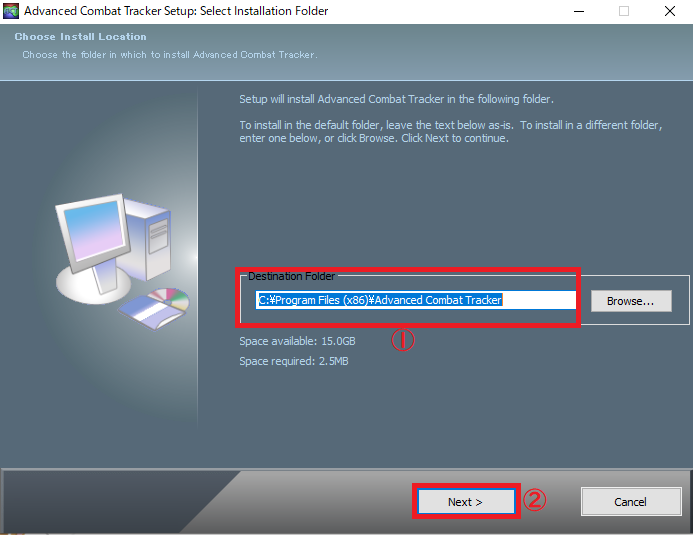
①インストールするフォルダを指定します。
デフォルトは「C:\Program Files (x86)\Advanced Combat Tracker」です。
Cはシステムドライブです。
システムドライブはシステムに関するもの以外は入れないほうがいいと考えられる方も多いとお思います。システムドライブ以外に入れたいという方は変更しても大丈夫です。インストールするドライブ・フォルダは自由に決めることができます。
Dに変更される場合は「D:\Program Files (x86)\Advanced Combat Tracker」
変更した場合は「ACT Plugin」「Overlayplugin」もACT本体を入れた配下フォルダに入れる必要があるのでそこだけ注意すれば大丈夫です。
ごちゃごちゃ書かれてもわからないよ! という方は①はそのままでOKですが、環境によってここで動いてない方も多いようです。
その場合はシステムドライブ以外も検討してください。
② 「Next」を押してください 。
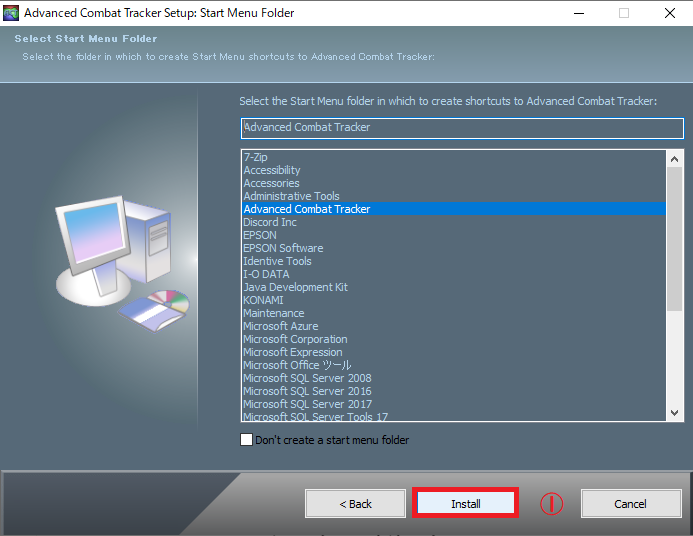
①「Install」を押してください。
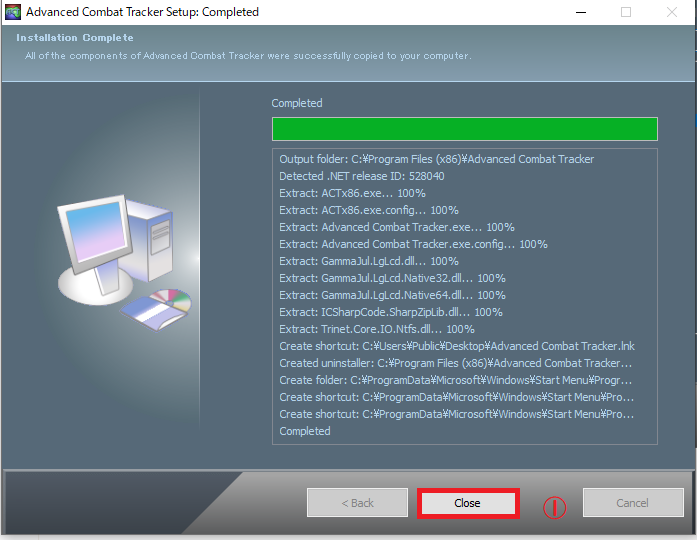
①「Close」を押してください。
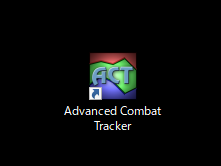
ディスクトップに「アイコン」が作成されます。
ACT 初回起動
・ ディスクトップの「ACTアイコン」をクリックして起動させてください。

① 「Close」を押して画面を閉じてください。
ACT Pluginのインストール
・インストールといっても、先ほどインストールしたACT本体のフォルダへの配置(ファイルコピー)になります。
以下、ACT本体が「C:\Program Files (x86)\Advanced Combat Tracker」 にインストールされているものとして説明します。
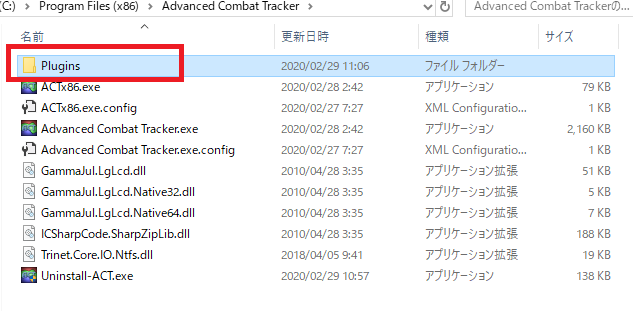
① Advanced Combat Tracker フォルダ内に「Plugins」フォルダを作成してください。
Advanced Combat Tracker 内に「FFXIV_ACT_Plugin.dll」を直接いれると動作はしますがACT本体でエラーがでます。
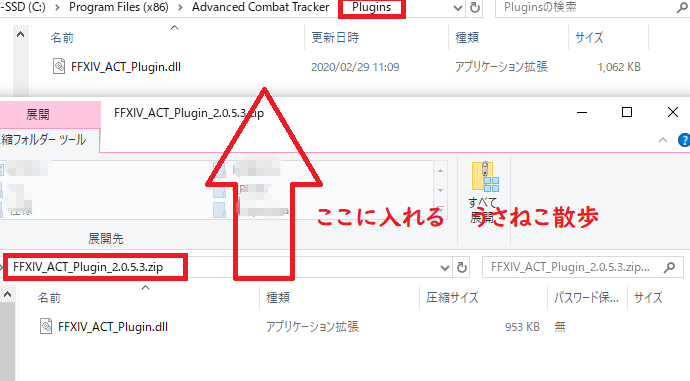
② ダウンロードした「FFXIV_ACT_Plugin_2.0.5.3.zip 」内の「FFXIV_ACT_Plugin.dll」を①で作成した「Plugins」フォルダ に入れてください。
*赤の部分はバージョンでファイル名が変わります。
ACT PluginのACT本体からの参照
・ACT本体から「FFXIV_ACT_Plugin.dll」を参照させます。
ディスクトップの「ACTアイコン」をクリックして起動させてください。
タグの「Plugins」「Plugin Listing」を開きます。
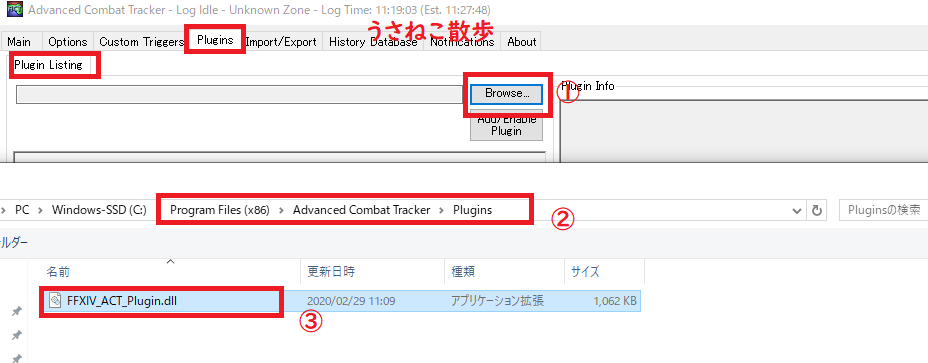
①「Browse」を押して②のACT本体に作成した「Plugins」内の③「FFXIV_ACT_Plugin.dll」を指定します。
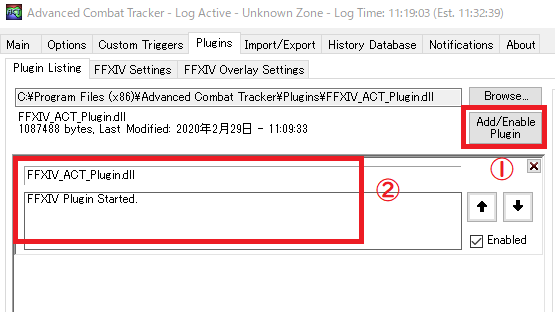
①「Add/Enable Plugin」を押します。
②にプラグインが追加参照されます。
Overlaypluginのインストール
OverlayPlugin 0.13.xのインストール
(今後0.13.xの部分はバージョンとともに上がっていきます)
・インストールといっても、先ほどインストールしたACT本体のフォルダへの配置(ファイルコピー)になります。
① ダウンロードした「OverlayPlugin-0.13.5.zip」内の「OverlayPlugin」をフォルダごと「 Advanced Combat Tracker 」フォルダ に入れてください。
*赤の部分はバージョンでファイル名が変わります。
OverlayPluginのACT本体からの参照
・ACT本体から「 OverlayPlugin.dll 」を参照させます。
ディスクトップの「ACTアイコン」をクリックして起動させてください。
タグの「Plugins」「Plugin Listing」を開きます。
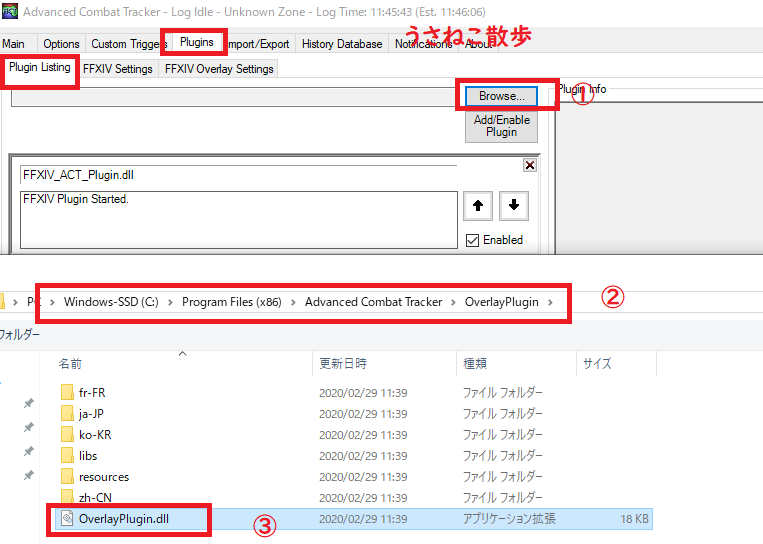
①「Browse」を押して②のACT本体に作成した「OverlayPlugin」内の「OverlayPlugin.dll」を指定します。
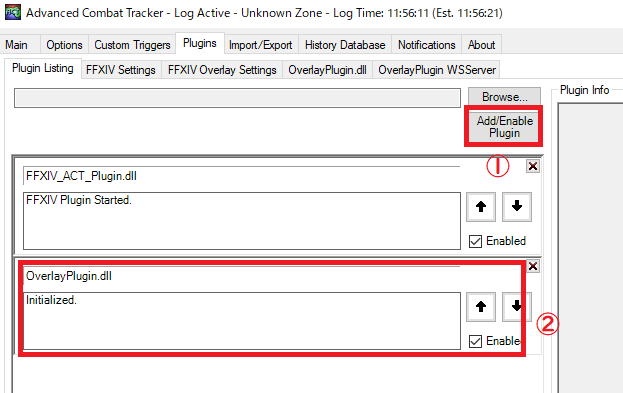
①「Add/Enable Plugin」を押します。
②にプラグインが追加参照されます。
オーバレイ (OverlayPlugin.dll) の設定
様々なスキンに対応しています。
- Kagerou
- MopiMopi
- Ember
- Horizoverlay
- Ikegami
- Enmity
- SkillDisplay
- Basic RainbowMage
- Custom
「Kagerou」を例として説明しています。
ディスクトップの「ACTアイコン」をクリックして起動させてください。
タグの「Plugins」「OverlayPlugin.dll」を開きます。
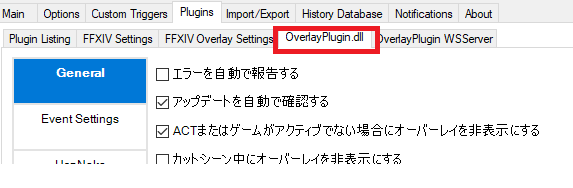
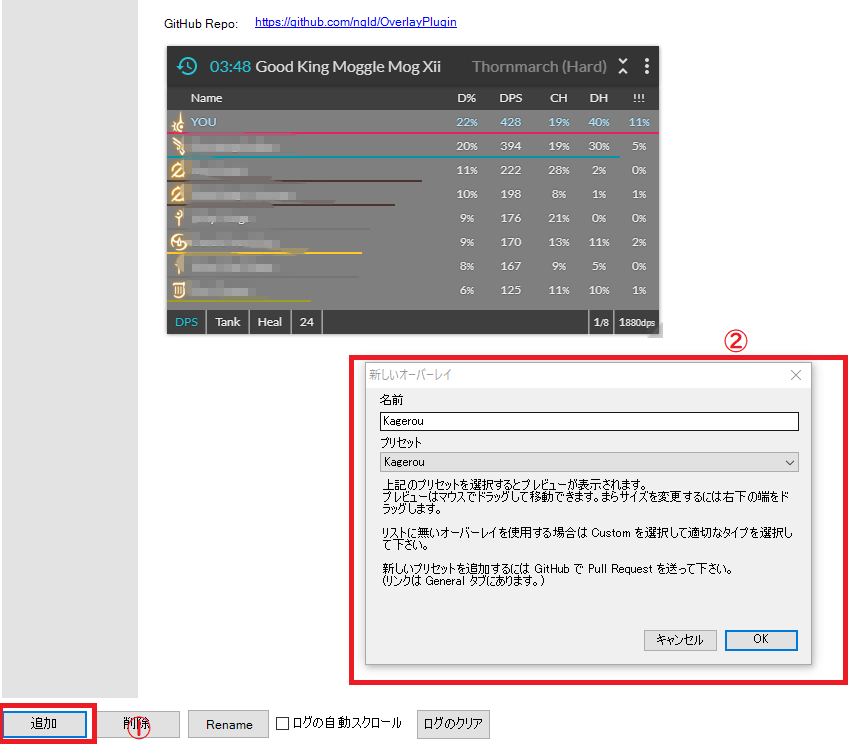
①追加ボタンを押すと②設定画面が出るので
名前:Kagerou(好きな名前でよい)
プリセット:Kgerouをリストボックスから選択
ここでほかのスキンが良ければ好みのこのを選びます。
これでスキンが表示されます。
スキン自体の設定機能
・各スキンは設定がそれぞれできます。
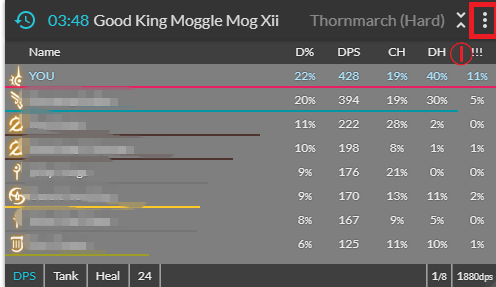
①「Kagerou」だと①の部分になります。
好みの設定にしてください。
ACTプラグインの設定
好みもあると思うので参考までに記載しておきます。
ディスクトップの「ACTアイコン」をクリックして起動させてください。
タグの「Plugins」「FFXIV Settings」を開きます。
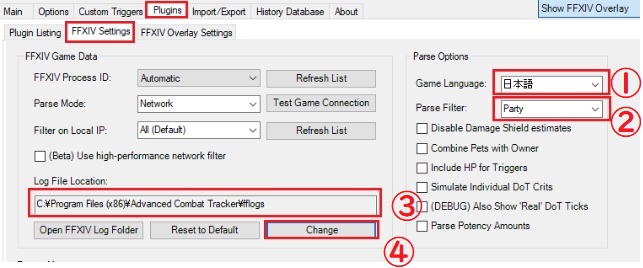
①「日本語」を選択します
②「Party」を選択します。
③ACTのログを出力する場所表示です。
データ量が増えるのでシステムドライブC以外がよいでしょう。
④ ACTログの場所を変更できます。
Windowsファイアウォールによるプログラムの許可
・ACT本体にはデータが表示されるのにオーバレイに表示されない場合は「Windowsファイアウォールの設定」が必要になる場合があります。
こちらの記事を参照してください。
FF14 ACT Overlayplugin (オーバレイ)にデータが表示されない時の設定一例
ACTのアンインストール
・ACTアンインストール方法
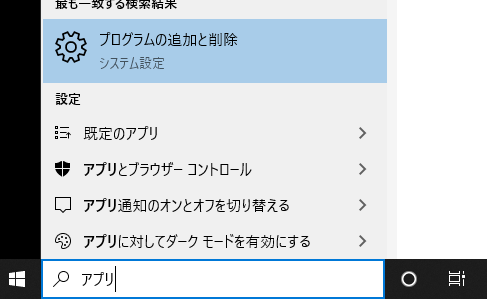
「プログラムの追加と削除」から削除します。
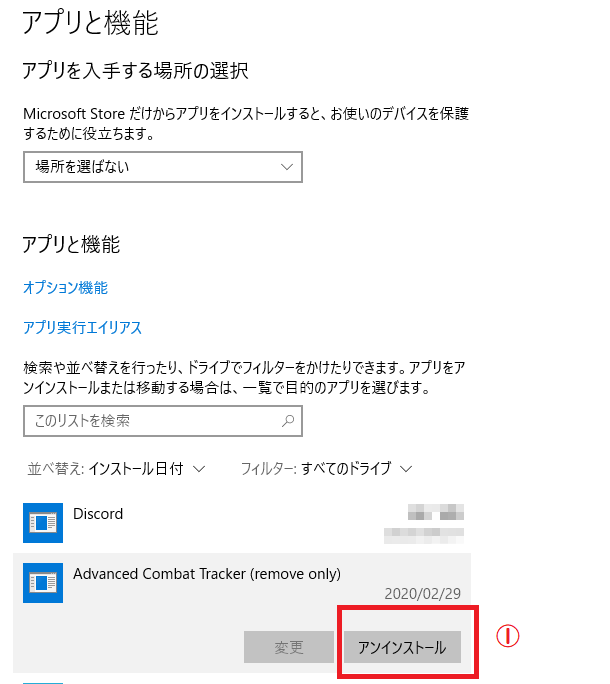
①「アンインストール」を押します。
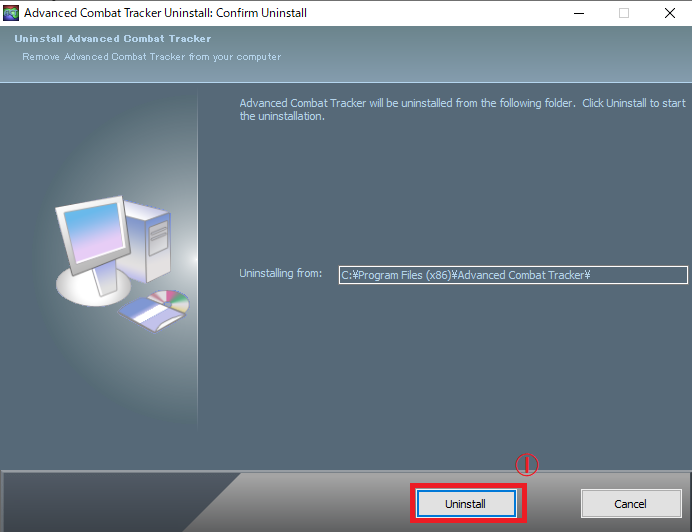
①「Uninstall」を押します。
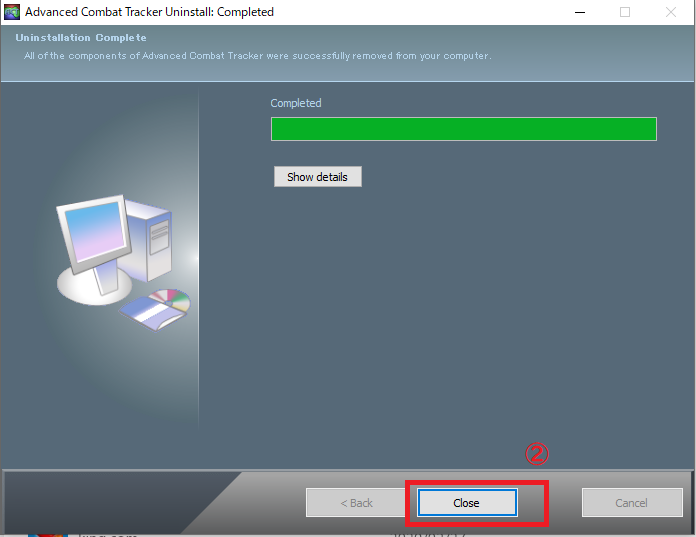
②「Close」を押します。
関連記事
利用は自己判断、自己責任でお願いします。
スクエニの外部ツールに関する当サイトの記事です。
FF14 外部ツールについて運営側のスタンスを改めて説明
FF14 よくわかる FFXIV ペナルティのすべて

